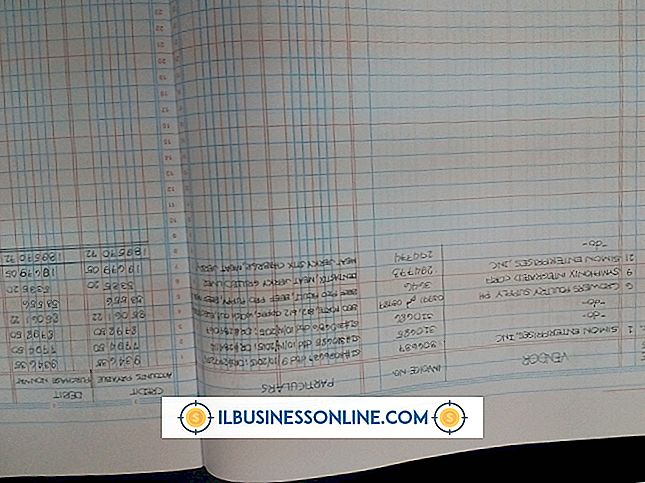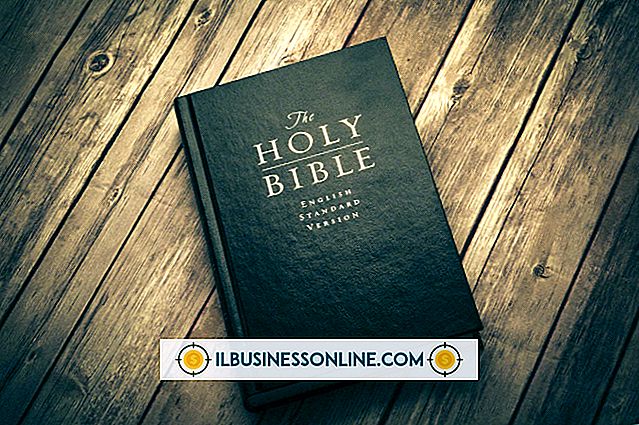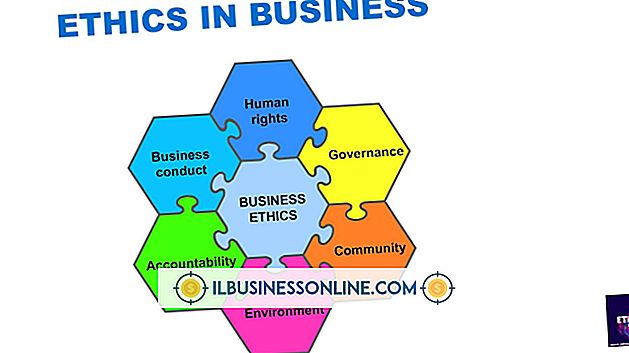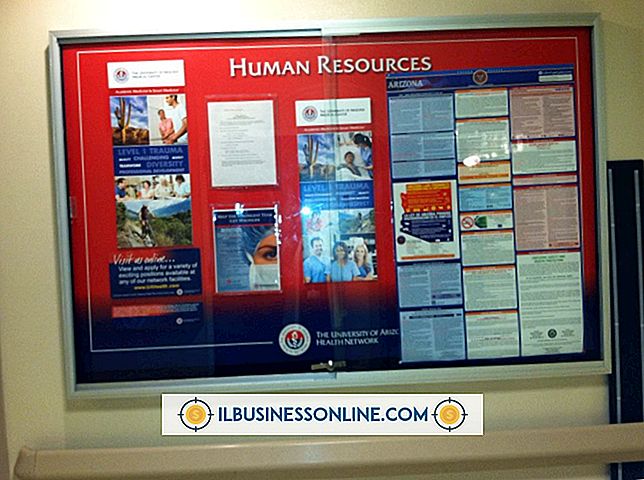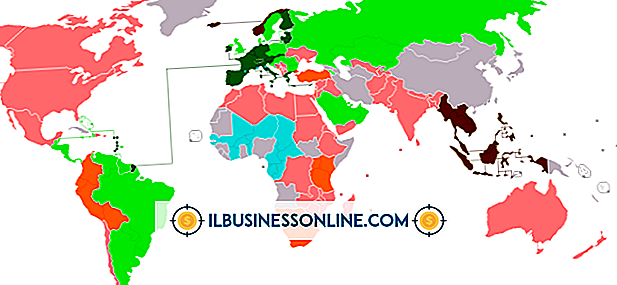Slik bruker du Linkedin Polls

Småbedriftseiere søker ofte nye måter å engasjere kolleger og kunder, samt utføre markedsundersøkelser. LinkedIn Polls verktøyet app gir deg muligheten til å samle data fra forbindelser og andre over Internett på en rekke emner, inkludert deres interesser, hobbyer og kjøpevaner. Polls-appen har et brukervennlig grensesnitt og en pollsdesign med flere valgstiler som gjør det enkelt å lage, distribuere og analysere avstemninger.
Legge til avstemninger App
1.
Rull markøren over "Mer" øverst på LinkedIn-kontoen din for å avsløre en rullegardinmeny.
2.
Klikk på "Få flere applikasjoner ..." for å åpne applikasjonssiden.
3.
Finn og velg appen "Polls" for å gå til installasjonssiden for appen.
4.
Klikk på boksen ved siden av "Vis på LinkedIn Homepage" i delen Programinformasjon.
5.
Klikk på "Legg til applikasjon" for å legge til appen i kontoen din.
Skaper avstemninger
1.
Gå til "More" og velg "Polls" fra rullegardinmenyen for å gå til pollsiden.
2.
Klikk på "+ Opprett en ny avstemning" for å gå til Opprett en LinkedIn Poll-side.
3.
Skriv inn et spørsmål i feltet Spør et spørsmål med 120 tegn eller mindre. For eksempel, "Hvor ofte drikker du kaffe?"
4.
Skriv inn mulige svar i feltene med 40 tegn eller mindre per felt. For eksempel kan svarene være: "En gang om dagen", "" To ganger om dagen. ", " En gang i uka. "Og" Varierer ".
5.
Bruk det femte feltet til å gi svar på situasjoner der alle eller ingen av svarene gjelder, for eksempel "Alle de ovennevnte." Eller "Ingen av de ovennevnte." Med kaffeeksemplet kan du bruke "Ingen av de ovennevnte . "Eller" Sjelden. "
6.
Velg å holde svarene dine i den rekkefølgen du skrev dem, eller velg boksen ved siden av "Vis svarene i tilfeldig rekkefølge."
7.
Klikk på datoen eller kalenderikonet etter "Kjører til:" for å åpne en popupkalender, og velg deretter en dato for at meningsmålingen skal utløpe.
8.
Velg hvor du vil vise avstemningen. Fra publisering kan du velge LinkedIn, Twitter og Facebook når du lager en meningsmåling.
9.
Klikk på "Opprett avstemning" for å vise meningsmålingen din på de sosiale nettstedene du valgte.
10.
Velg "Vis resultater" under denne meningsmålingen for å dele den på andre områder som nettstedet ditt eller e-postadressen. Finn delen Del denne avstemningsdelen, klikk på en delingsmetode-knapp og del deretter avstemningen din. For eksempel, klikk på "Link" -knappen, høyreklikk adressen LinkedIn genererer, velg "Kopier" og lim deretter inn linken hvor du vil ha den.
Analysere avstemningsdata
1.
Gå til "Mer" og velg "Polls."
2.
Velg "Polls You Created" og klikk på spørsmålet lenken for meningsmålingen du vil analysere for å åpne en side med meningsmålinger.
3.
Se gjennom baren og sirkelgrafer og tilleggsinformasjon fra LinkedIn om de som stemte, samt eventuelle valgkommentarer.
4.
Se etter trender etter velkjent alder, senioritet eller kjønn som kan hjelpe deg med å forbedre og utvide virksomheten din.
Tips
- For å lukke en avstemning før den utløper, gå til Polls You Created page, finn spørsmålet for avstemningen, og klikk deretter på "Slutt" i kolonnen Tid igjen.
- Hvis du vil se data fra en lukket meningsmåling, klikker du på "Lukket" -fanen på siden Polls You Created, og klikker på spørsmålet-linken for meningsmålingen.
Advarsel
- Fra denne publikasjonen kan du ikke redigere eller slette meningsmålinger, lage meningsmålinger anonymt eller begrense hvem som ser avstemningsresultater. LinkedIn tillater ikke avstemninger om LinkedIn eller selvfremmende undersøkelser.